Comment effacer les données d'application, le cache et les fichiers indésirables sur iPhone
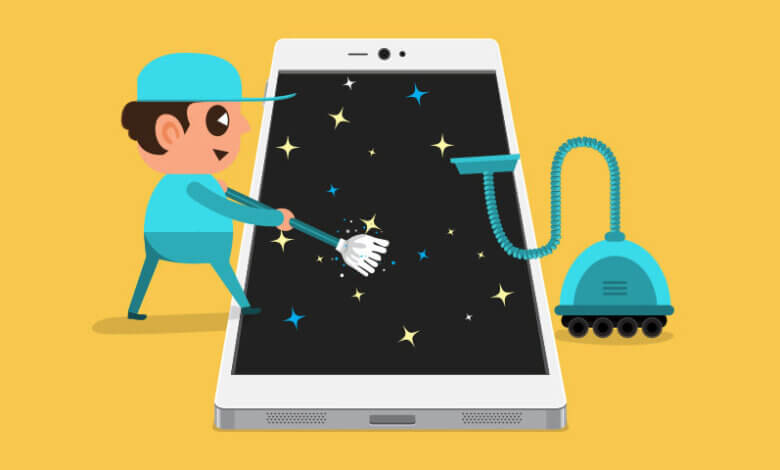
« Quel est le meilleur nettoyeur de cache d'applications iOS pour moi pour effacer le cache d'applications et les fichiers indésirables de mon iPhone 6s (16 Go) ? Lorsque j'installe de nouvelles applications, mon iPhone me rappelle qu'il n'y a pas assez d'espace. Et je trouve que mon iPhone fonctionne lentement et que le cache de nombreuses applications prend beaucoup de place sur mon iPhone 6s. Existe-t-il une application qui peut effacer le cache de l'iPhone et accélérer l'exécution de l'appareil ? »
Lorsque vous achetez un iPhone pour la première fois (les derniers iPhone 13 Pro Max/13 Pro/13 sont inclus), il fonctionne généralement très bien. Après une longue période d'utilisation, votre appareil iPhone est plein de fichiers indésirables ou de données de cache qui sont des fichiers indésirables. Ces fichiers de cache occupent également de l'espace de stockage sur votre iPhone. Vous devez supprimez ces fichiers indésirables, le cache de l'application dans iOS, les données, les excès de mémoire et les éléments de cache indésirables pour rendre votre iPhone plus rapide et protéger vos données.
Dans Android, de nombreuses applications tierces prennent en charge l'effacement du cache des applications, les fichiers indésirables, mais dans le cas d'iOS, aucune application de ce type n'est disponible pour effacer le cache sur iPhone. Ne soyez pas déçu, nous allons vous montrer ici comment nettoyer le cache de l'iPhone ou de l'iPad et faire fonctionner l'iPhone/iPad plus rapidement que jamais.
Partie 1 : Effacer manuellement le cache de l'application et les données sur iPhone
Certaines applications iOS vous permettent d'effacer le cache de l'application, les cookies, les fichiers temporaires, etc. des paramètres spécifiques à l'application. Ci-dessous, nous vous montrons comment vider le cache Safari à titre d'exemple, et vous pouvez également suivre les mêmes étapes pour vider le cache de Facebook, Messages, Cartes, Twitter, Google, etc. sur votre iPhone ou iPad.
Étape 1. lancement Paramètres > Safari sur ton iPhone.
Étape 2. Faites défiler vers le bas de la page, cliquez sur Effacer l'historique et les données du site Web.

C'est tout, cela supprimera votre historique, vos cookies et autres données de navigation.
Partie 2 : Effacez les données et le cache de l'application et supprimez facilement les fichiers indésirables sur iPhone
Le meilleur moyen et le moyen le plus sûr pour vous de nettoyer le cache et les fichiers indésirables de votre application iOS est d'utiliser un tiers - Gomme de données iOS. C'est la meilleure application de nettoyage de cache pour iPhone qui analyse et débarrasse votre appareil iOS du cache, des cookies, de l'historique de navigation, des fichiers indésirables et d'autres fichiers redondants pour rendre votre appareil iOS plus rapide. En outre, le programme permet d'effacer toutes les données, les fichiers supprimés et les contenus privés sur votre appareil iPhone, iPad.
Téléchargement gratuitTéléchargement gratuit
Étape 1 : Télécharger et installer le programme
Une fois l'installation réussie, le programme doit être lancé. Votre iPhone doit alors être connecté au système pour que le programme le détecte.

Étape 2 : Scannez votre appareil iPhone
Ensuite, choisissez le mode "1-Click Libérer de l'espace", puis l'outil analysera rapidement votre iPhone.
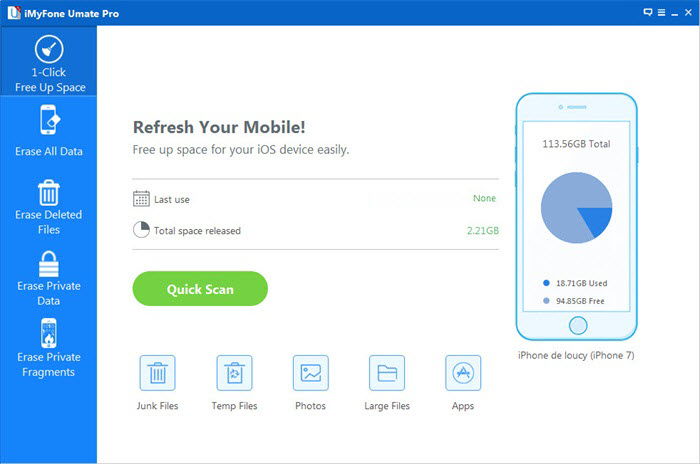
Maintenant, le logiciel commence à numériser.
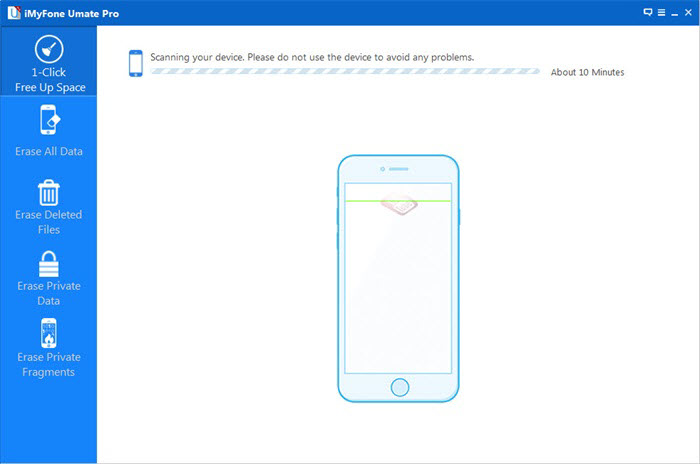
Étape 3 : Libérer sélectivement de l'espace pour iPhone
Il est clair que vous avez un espace énorme à économiser. Vous pouvez cliquer sur le bouton « nettoyer » pour nettoyer les données indésirables.
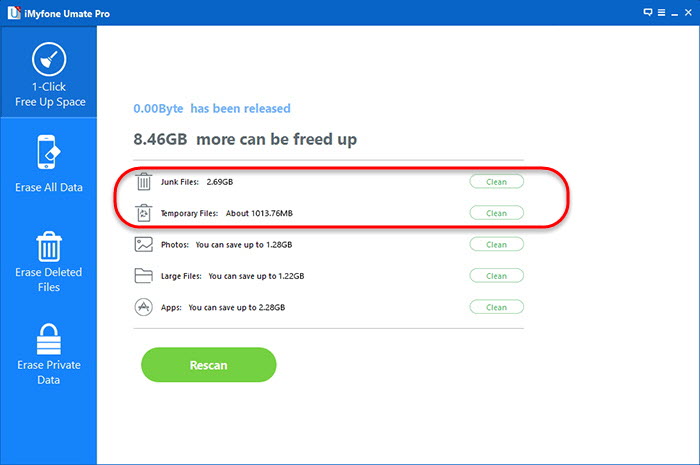
Comme un puissant Gomme de données iOS, cet iPhone Data Cleaner peut faire bien plus pour vous iPhone/iPad/iPod Touch : pour les photos iPhone, vous avez le choix entre 2 options – compression ou suppression de masse, pour les deux options, les photos originales seront sauvegardées sur votre PC : Comment compresser des photos et libérer de l'espace de stockage sur iPhone.
Téléchargement gratuitTéléchargement gratuit
VOTEZ POUR COLIN
Cliquez sur un nombre d'étoile pour le noter !
Note moyenne 4.9 / XNUMX. Nombre de votes: 14




